

|
WPS是英文Word Processing System(文字处理系统)的缩写。它集编辑与打印为一体,具有丰富的全屏幕编辑功能,而且还提供了各种控制输出格式及打印功能,使打印出的文稿即美观又规范,基本上能满足各界文字工作者编辑、打印各种文件的需要和要求。 在利用Excel表格进行制作图表的过程中,通常选中数据后,单击图表,会自动根据数据内容生成横纵坐标,那么在Excel表格当中,已生成的横坐标是否还可以修改呢,当然可以,今天就来教大家这个小技巧。 首先,将数据表格生成为折线图表,如下图所示:  ? ?单击图表右键,选择【选择数据】选项,如下图所示: 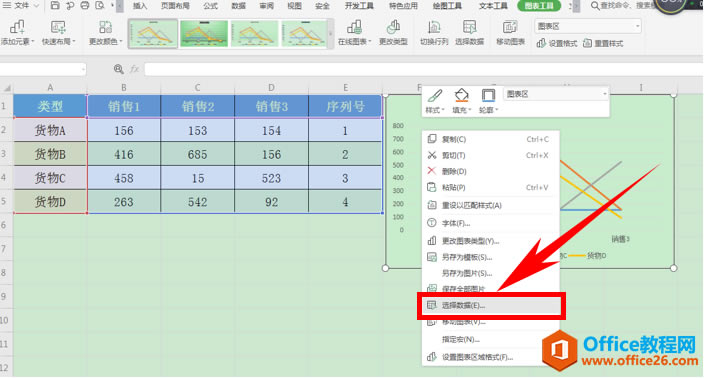 ? ?弹出编辑数据源的对话框,可以看到图表分为系列和类别,而类别就是作为横坐标显示的,单击类别旁边的编辑按钮,如下图所示: 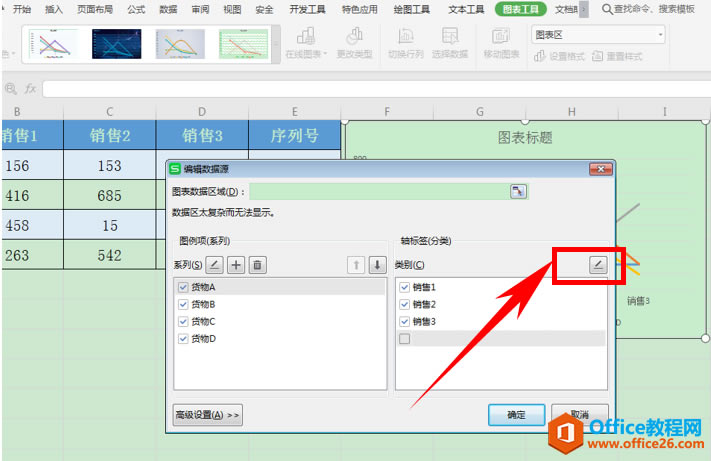 ? ?弹出对话框,将内容选为表格当中的序列号,单击确定: 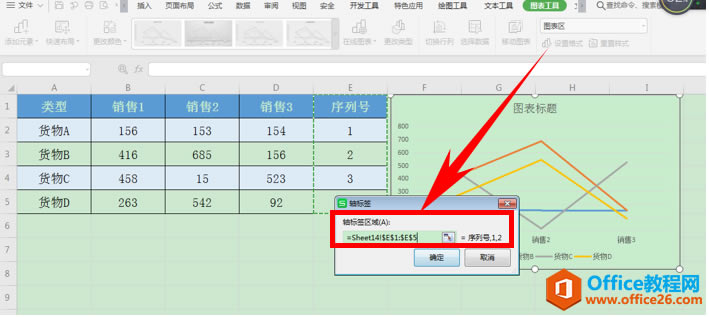 ? ?在类别的123前打上对勾,单击确定即可: 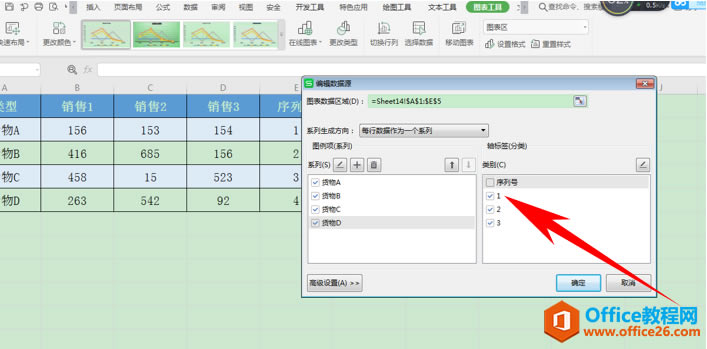 ? ?这样我们就可以看到,横坐标已经更改完毕了,如下图所示: 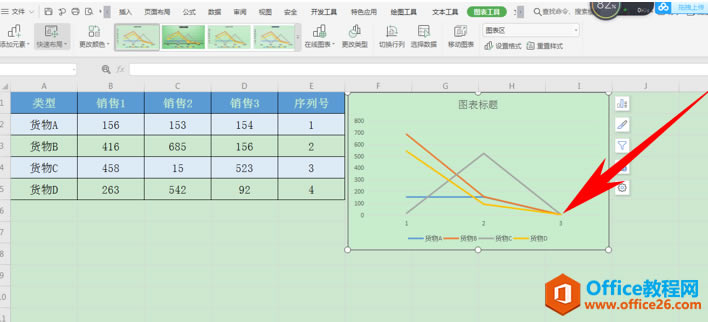 ? ?那么,在Excel表格当中,图表如何修改横坐标的方法,是不是非常简单呢,你学会了吗? 在中国大陆,金山软件公司在政府采购中多次击败微软公司,现的中国大陆政府、机关很多都装有WPS Office办公软件。 |
温馨提示:喜欢本站的话,请收藏一下本站!